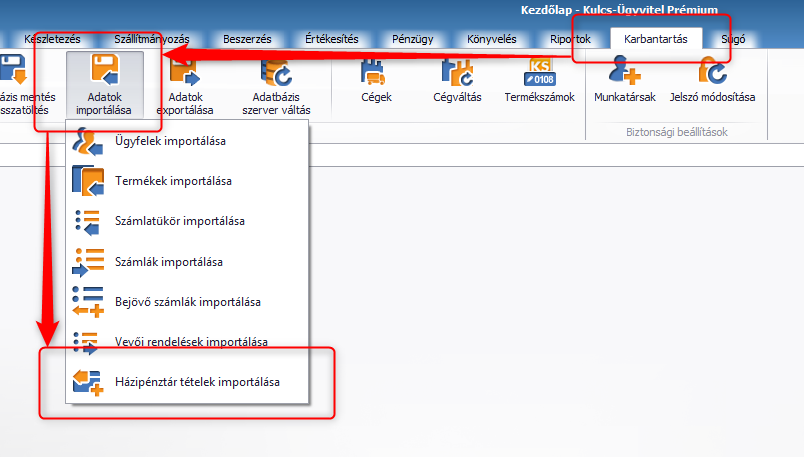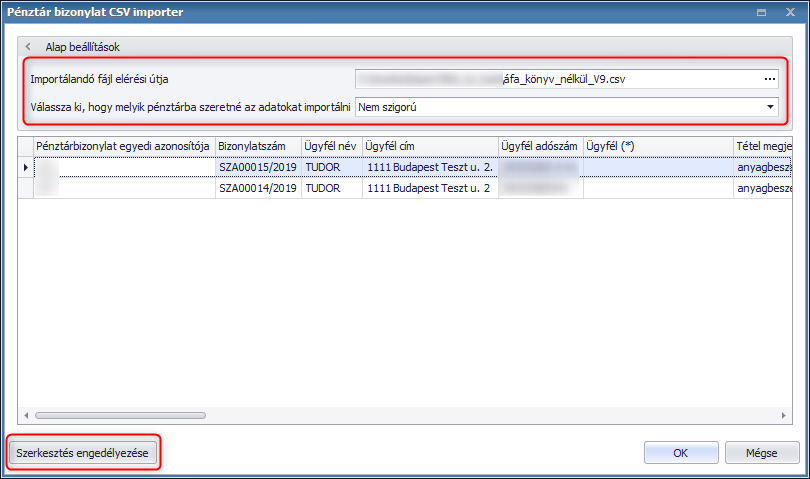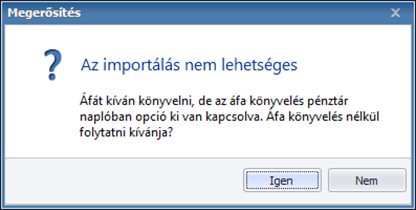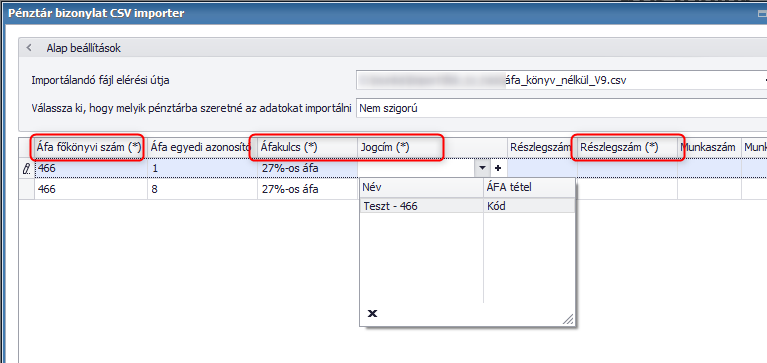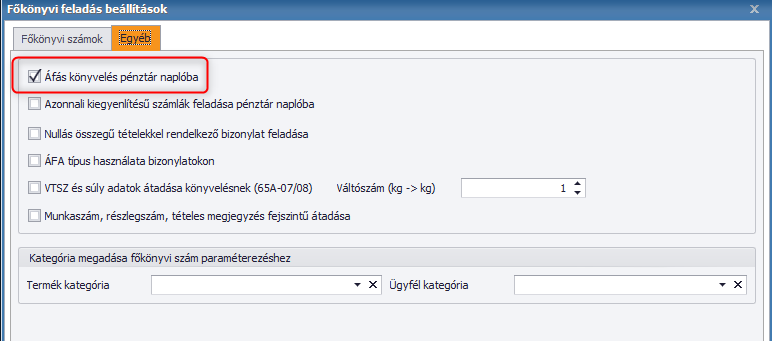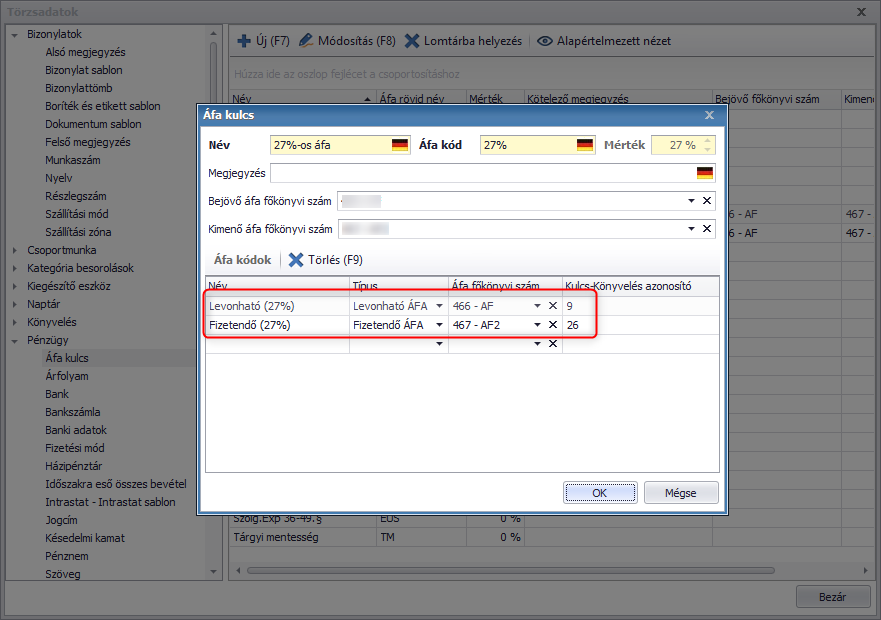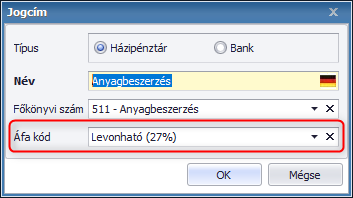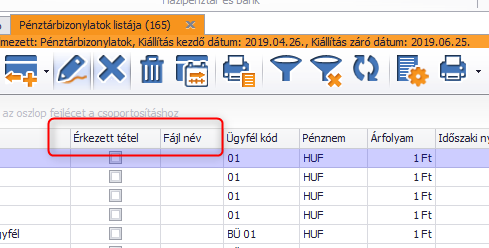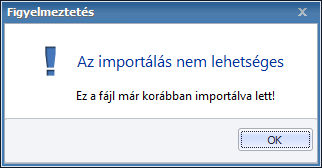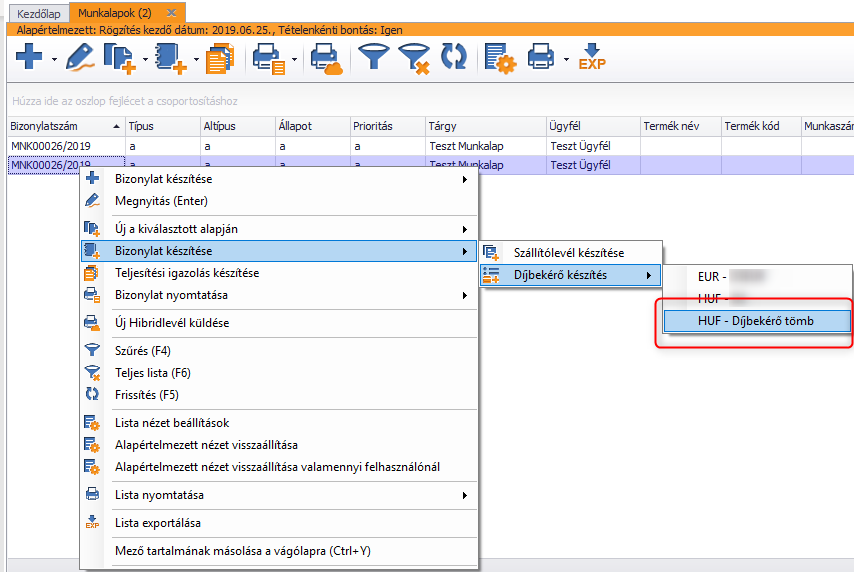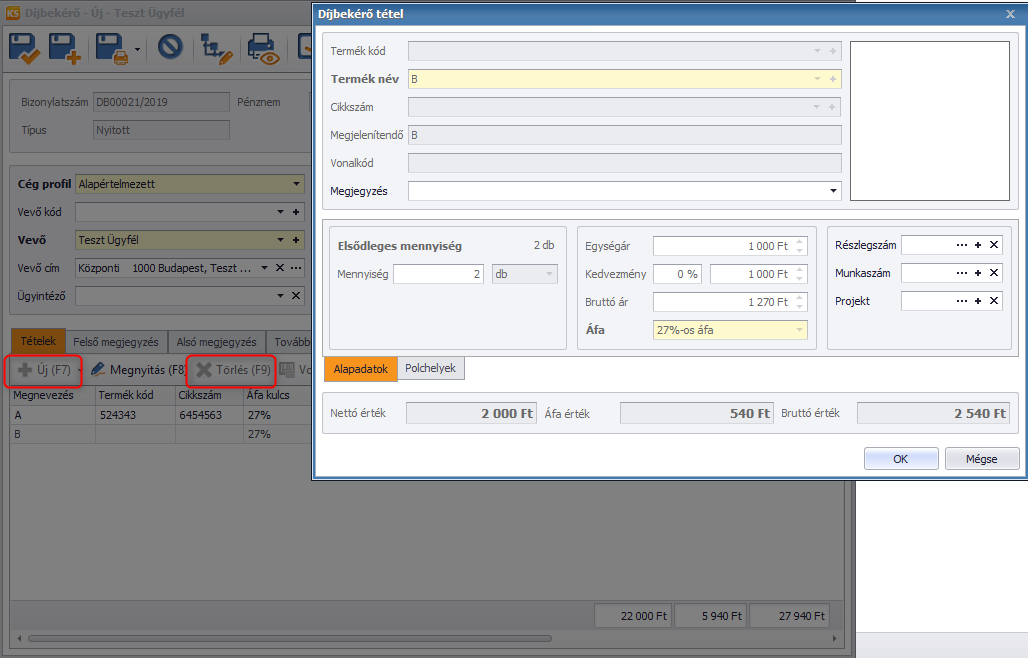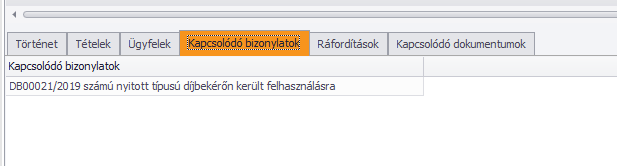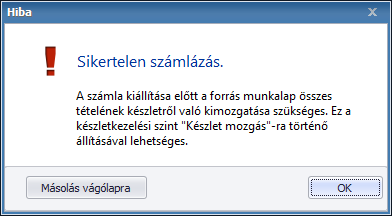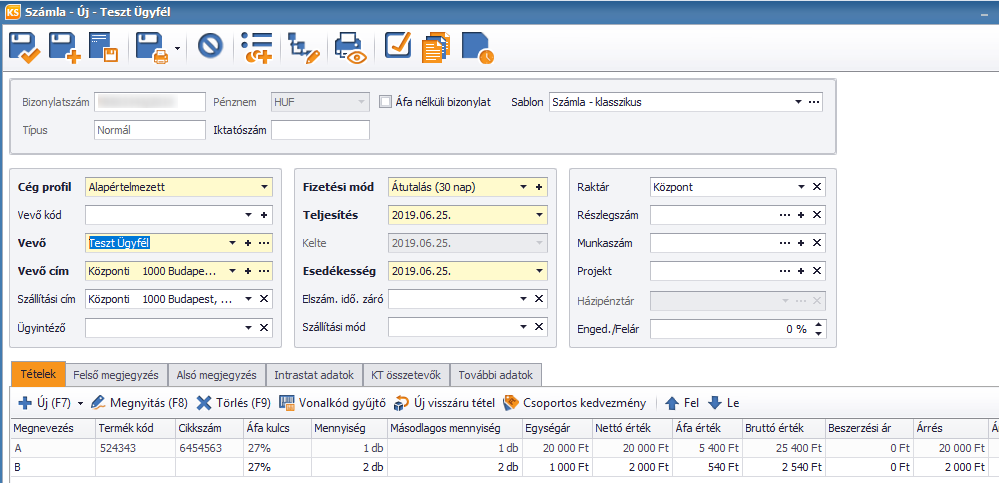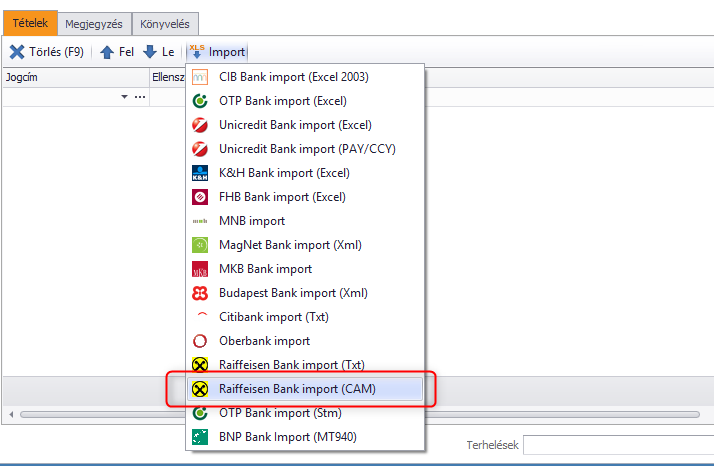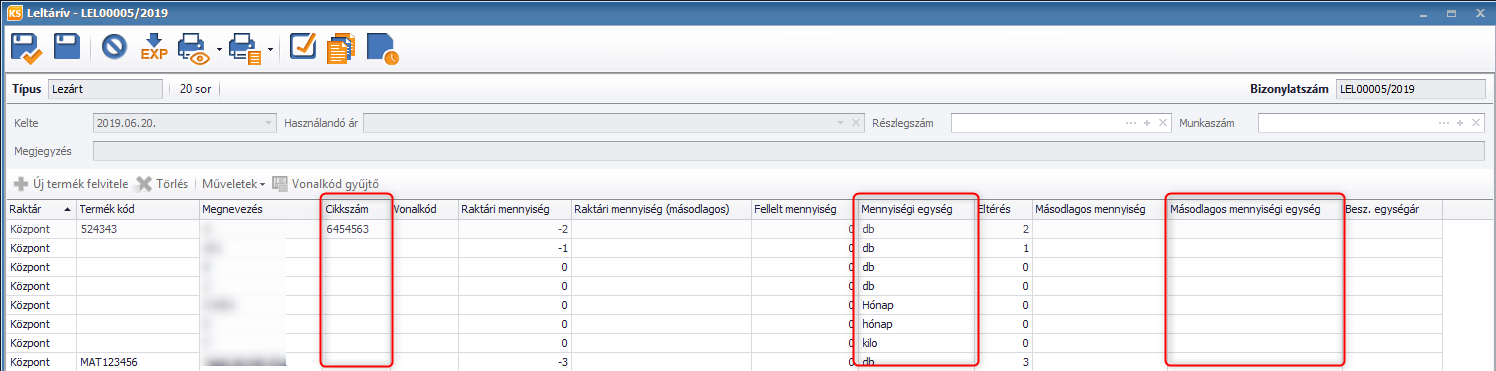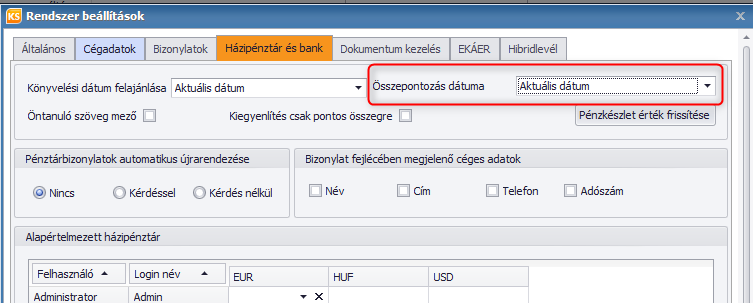Nyomtatás
Nyomtatás
Verziótájékoztató: 2019. június 26.
|
Kulcs-Ügyvitel frissítés Verziószám: 19.06.1131.8515 Megjelenési dátum: 2019. június 26. Frissítve: 2019. július 03. |
 |
 |
A verzióban elérhető újdonságok, fejlesztések
 |
Kulcs-Könyvelés / Kulcs-Házipénztár adatátadás
A legújabb szoftver verzióban elérhető az adatátadás lehetősége a Kulcs-Könyvelésből a Házi-Prémium (Ügyvitel-Prémium) felé. Amennyiben a Könyvelő programban történik a házipénztár vezetése, az adatok egy CSV típusú fájlon keresztül átadhatóvá váltak, amit a Házi Prémium fogadni tud. A fájl exportálásáról az alábbi linken részletesebb leírás található.
A Könyvelő programtól kapott CSV fájlt a Karbantartás / Adatok importálása / Házipénztár tételek importálása menüponton belül lehet beolvasni.
Fontos, hogy csak azonos alapdeviza esetén lehetséges az adatátadás. Az import során a program azt is figyeli, hogy azonosak legyenek a pénztárak devizái, a pénzkészlet számítási módszerük, valamint „nem szigorú” pénztárvezetésű a cél „tömb” beállítása. A felületen csak azokat jeleníti meg választhatóként, amelyek a fenti feltételeknek megfelelnek. A „Cél” pénztár beállítása minden esetben kötelező! A szerkesztés engedélyezése gomb csak ekkor válik aktívvá.
Amennyiben csak a házipénztár bizonylatokra van szükségünk és a Házi-Prémium (Ügyvitel-Prémium) programban nem szeretnénk külön megjeleníteni a főkönyvi számokat és az áfához tartozó adatokat, akkor beolvasás során a program üzenetet küld, hogy a fogadott fájlban szerepelnek áfás tételek, de a Házi Prémiumban nem szerepel áfás beállítás.
Itt az Igen opcióval tovább tudunk haladni és szintén a fenti adategyeztető ablak érkezik, amiben a következő adatokat kell egyeztetni a megfelelő adatátadás érdekében a Szerkesztés engedélyezése opciókiválasztása után:
- Ügyfél
- Jogcím
Természetesen a további adatok is egyeztethetők, azonban az Ügyfél és jogcím megadása nélkül nem valósítható meg az import, minden esetben kötelező a beállításuk a helyes rögzítés érdekében.
Azok a mezők, amelyekhez adategyeztetés tartozik, az alábbi megjelöléssel szerepelnek a táblázatban: (*)
A jogcím megadása történhet csoportos kijelölésből is az azonos feltételek alapján készítendő pénztárbizonylatok esetén. Ehhez a többszörös kijelölésben jobb gomb lenyomásának hatására feljövő menüben a „Jogcím megadása” gombot kell választani.
Amennyiben a Házi-Prémium programban szeretnénk áfásan is megjeleníteni a pénztárbizonylatokat, illetve a főkönyvi számokkal is feltölteni a pénztárbizonylatot, akkor a beolvasás előtt a következő beállításra van szükség:
A Könyvelés/Főkönyvi feladás beállítások/Egyéb menüpontban az Áfás könyvelés pénztárnaplóba opciót be kell jelölni.
A beállítás után szükséges, hogy paraméterezzük az áfakulcsokat és a jogcímeket is.
Áfakulcsok paraméterezése:
A Karbantartás/Törzsadatok/Pénzügy/Áfa kulcs menüponton belül adható meg az egyes áfakulcsokhoz áfa-kódok melyek beállításával lehet egyszerű és gyors a beolvasás.
Az áfakódokhoz létrehozhatunk levonható és fizetendő áfa-kódokat. Az utolsó oszlopban megadható a Kulcs-Könyvelés azonosító, ami egyértelműen azonosítja a Könyvelésből érkező áfa-kulcsot.
Pl.: 27%-os áfakulcsnál:
Jogcímek paraméterezése
Azokhoz a jogcímekhez, amelyekhez nem tartozik áfa, azokat áfa-kód nélkül kell beállítani. Amennyiben viszont egy jogcímhez tartozik áfa rész is, azoknál a jogcímeknél kötelező az áfa-kód megadása:
Az importálás során a program figyeli, hogy áfás tétel érkezése esetén csak áfás jogcím állítható be a tételhez. Amennyiben ez hiányzik, a jogcím nem kiválasztható a listából. Ez igaz „fordított esetben” is, tehát ha nem áfás a tétel, akkor olyan jogcím, amihez áfa kód van beállítva, nem választható.
A pénztárbizonylatok listája kiegészítésre került két új oszloppal:
Az „Érkezett tétel” tulajdonság mondja meg, hogy az adott bizonylat import által került a rendszerbe. Csoportosítani lehet rá a listát, szűrési feltételként nem került beépítésre (pénzügyi jelentősége nincs).
A „Fájl név” mezőben tárolódik, hogy az importálandó fájl milyen elérési útvonalon keresztül lett rögzítve.
Minden, a könyvelésből kinyert állomány egyedi azonosítóval rendelkezik, melyet a szoftver importáláskor eltárol, megakadályozva ezzel a téves duplikátumok rögzülését. Ha olyan fájl kerülne beolvasásra, ami korábban már megtörtént, az alábbi tiltó üzenetet jön:
Az importtal rögzült pénztárbizonylatok nem kerülnek be ismételten a főkönyvi feladásba, elkerülve ezzel az ottani duplikációt.
 |
Munkalapból díjbekérő készítése
Szerviz modul megléte esetén, a munkalapokból közvetlenül készíthetővé vált díjbekérő bizonylat az ügyfél részére.
A díjbekérőre a munkalap minden tétele átmozgatásra kerül, méghozzá úgy, hogy ebben az állapotban már nem adható hozzá, nem törölhető, nem módosíthatók egyéb adatai sem (például mennyiség, ár, kedvezmény stb.)
Rögzítés után a munkalap „Kapcsolódó bizonylatok” fülén ellenőrizhető milyen bizonylatok kapcsolódnak hozzá:
Amennyiben díjbekérő készült egy munkalapból, azon sem módosíthatók a tételek, illetve megszűnik a közvetlen számlázási lehetősége (nem jelenik meg a számlázás ikon). Innentől tehát csak a díjbekérőből készíthető el a végszámla.
Fontos, hogy számlázni csak azon díjbekérőket lehet, aminek a forrás bizonylaton lévő termékeinek készletkezelési szintje átállításra került „Nincs művelet”-ről „Készletmozgás”-ra. Abban az esetben, ha úgy indítjuk el a számlázást, hogy még legalább egy olyan termék van, aminek a készletkezelési szintje nincs átállítva, addig a program tiltja a számla kiállítását az alábbi figyelmeztető üzenettel:
Az összes munkalap tétel készletmozgatásra állítása után elindítható a számla kiállítása:
Bizonylatkapcsolattal átörökített egyéb adatok
A Felső, alsó, -és tételes megjegyzések a díjbekérőre úgy kerülnek át, hogy minden esetben ezek érvényesülnek. Például, ha be van állítva a díjbekérőre egy alapértelmezett megjegyzés, akkor, ha munkalap kapcsolatból készül a bizonylat, mindenképp a forráson megadott értékek kerülnek érvényesítésre. A díjbekérőből készülő számla esetén szintén ugyanez érvényes, tehát a megfelelő megjegyzést célszerű már a munkalapon megadni.
Gyáriszám, LOT, szavatosság, szín -és méret adatok: a munkalapból készített díjbekérőre első körben nem öröklődnek. A díjbekérőből készült számlán már megjelennek. Erre a helyes készletmozgás kezelése miatt van szükség.
 |
Webáruház szinkron – ügyfelek letöltése
„Dobozos” webáruház szinkron esetén amennyiben a beregisztrált ügyfél rosszul adta meg az országot és ez nem lett korrigálva (törzsadatként rögzítés manuálisan a szoftverben, vagy webes oldalról), nem történt meg az adott partner szinkronizációja.
Ez módosításra került, méghozzá úgy, hogy amennyiben nem azonosítható ország érkezik az Ügyvitel szoftver felé, akkor vagy a Karbantartás / Rendszer beállítások / Ország menüben megadott alapértelmezett ország rögzül az új ügyfélhez, vagy ha ez sincs kitöltve, akkor minden esetben Magyarország.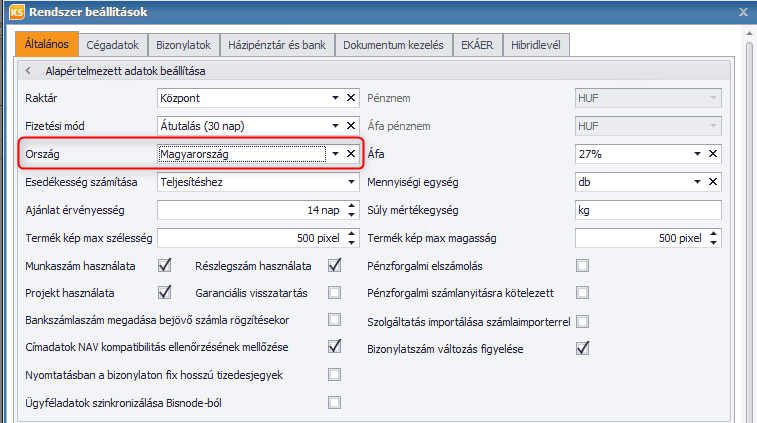
A fenti működés számlázási és szállítási címekre is érvényes.
Például, ha partnere országként „ABCD1234”-et adott meg a webes rendelés feladásakor és alapértelmezett ország nincs a szoftverben beállítva, akkor a vevő törzsbe már át fog szinkronizálódni, de a címhez tartozó ország Magyarország lesz.
 |
Raiffeisen (CAM) bankszámla kivonat importálás
Az új import funkció a Pénzügy / Bankbizonylat / Import helyre került a következő ábra szerint
A fejlesztés az alábbi linken található állomány struktúra alapján történt. A nem ennek megfelelően strukturált bankkivonat import fájlokat a szoftver továbbra sem tudja feldolgozni.
 |
Leltáríven mennyiségi egység és cikkszám megjelenítése
A leltárívek részletező listája kiegészítésre kerültek két új adattal:
- Cikkszám
- Mennyiség egység (valamint kiszerelés modul esetén a másodlagos mennyiség egysége)
Az új mezők a leltárív nyomtatásában is megjelennek.
 |
Ügyfél / Termék törlésekor hivatkozások törlése
Amennyiben törlésre kerül egy ügyfél, vagy termék a törzsből, a hozzá beállított kategória hivatkozás, illetve főkönyvi szám is törlésre kerül. Fontos, hogy nem maga a kategória, hanem csak a hivatkozás törlődik!
Erre azért van szükség, hogy ha például egy kategória egy olyan termékre vonatkozik, ami már törölve lett a rendszerből, magát a kategóriát is ki lehessen törölni. Korábban a szoftver ezt nem engedte, mivel létezett a hivatkozás a törölt elemre.
Ha a lomtárból ezután visszaállításra kerül egy elem, újra be kell hozzá állítani a megfelelő kategóriát, főkönyvi számot.
 |
„Kipontozási” dátum beállítási lehetősége
Az új verzióban megvalósításra került a lehetőség, hogy házipénztár, vagy -bankbizonylattal történő kiegyenlítés esetén az összepontozás dátumának mit állítson be a szoftver. Ennek a főkönyvi feladásnál van jelentősége.
A beállítás a Karbantartás / Rendszer beállítások / Házipénztár és bank menüponton belül található.
Korábban a program fixen az aktuális dátum alapján állította be a kipontozást, így meglévő adatbázisok esetén ez maradt az alapértelmezett. Célszerű azonban ezt átállítani az „Összepontozó bizonylat dátuma” opcióra. Hivatalosan a pénzügyi bizonylat kiállításakor történik meg a kiegyenlítés, így a kipontozás ugyanerre történő beállítása is javallott.
 |
Folyamatos teljesítés, ha az esedékesség a bizonylat keltéhez van állítva
Ügyfeleink kérésére kiegészítettük a fizetési módhoz tartozó „Teljesítés és az esedékesség dátuma egyezzen meg” beállítást.
A korábbi működés szerint, ha a „Teljesítés és az esedékesség dátuma egyezzen meg” opció be van kapcsolva, akkor nem lehetett megadni a fizetési határidőt a fizetési módoknál és egyedi fizetési határidő beállítások mellett is mindig megegyezett a teljesítés és az esedékesség dátuma.
Az új működés szerint, amennyiben a Rendszerbeállításokban az Esedékesség figyelése opció a bizonylat keltéhez van beállítva és be van kapcsolva a „Teljesítés és az esedékesség dátuma egyezzen meg” opció, akkor figyeljük a fizetési módhoz, vagy az ügyfélhez beállított fizetési határidőt.